- Mwandishi Jason Gerald [email protected].
- Public 2024-01-15 08:24.
- Mwisho uliobadilishwa 2025-01-23 12:48.
WikiHow hii inakufundisha jinsi ya kuagiza na kuongeza vielelezo na vitu vitatu kutoka kwa faili iliyohifadhiwa hadi mradi katika Blender kwenye kompyuta yako. Unaweza kuagiza aina anuwai za faili kwenye mradi wa Blender, au ongeza kitu kimoja kutoka kwa faili ya mchanganyiko.
Hatua
Njia 1 ya 2: Kuingiza faili
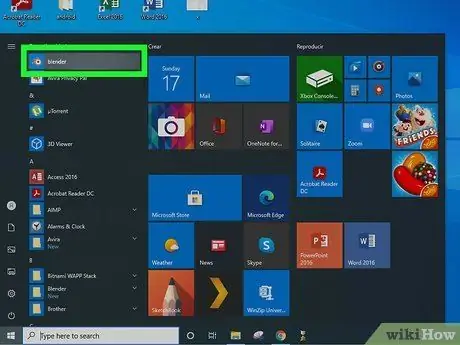
Hatua ya 1. Fungua Blender kwenye kompyuta
Ikoni ya Blender inaonekana kama nukta ya bluu ndani ya duara la machungwa na mikono mitatu. Unaweza kuipata kwenye menyu ya "Anza" kwenye Windows, au kwenye folda ya "Maombi" kwenye Mac.
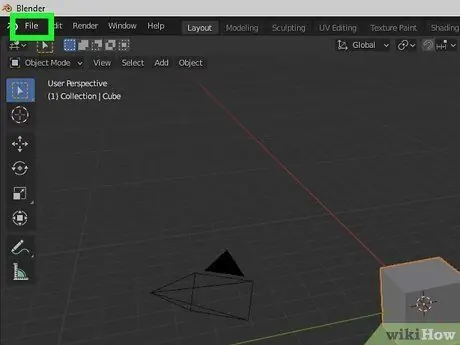
Hatua ya 2. Bonyeza menyu ya faili kwenye kona ya juu kushoto ya skrini
Unaweza kupata kitufe hiki kwenye mwambaa wa menyu ya Blender kwenye kona ya juu kushoto ya skrini. Menyu ya kunjuzi itafunguliwa baadaye.
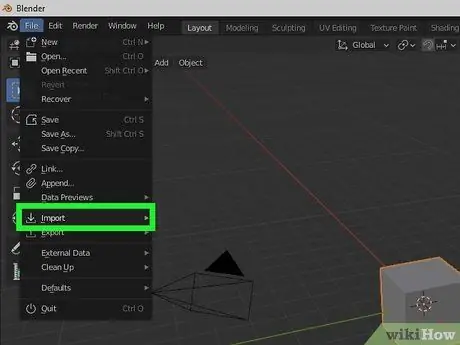
Hatua ya 3. Hover juu ya chaguo Leta kwenye menyu
Menyu ndogo itaonekana na orodha ya fomati za faili zinazoendana.

Hatua ya 4. Chagua umbizo la faili unayotaka kuagiza
Dirisha la kuvinjari faili la Blender litaonekana na unaweza kuchagua faili ambazo zinahitaji kuingizwa. Fomati zifuatazo zinasaidiwa:
- Collada (.dae) - Hii ndio muundo wa msingi wa Blender.
- Alembic (.abc)
- FBX (.fbx)
- Kukamata Mwendo (.bvh)
- Stanford (.ply)
- Mbele ya Mganda (.obj)
- X3D Inayoonekana 3D (.x3d /.wrl)
- stl (.stl)
- Picha za Vector zinazowaka (.svg)
- glTF 2.0 (.glb /.gltf)
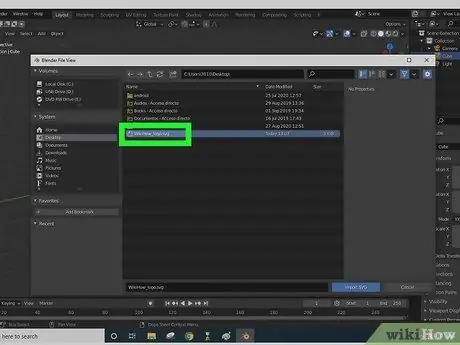
Hatua ya 5. Tafuta na uchague faili unayotaka kuagiza
Tumia kidirisha cha kuvinjari faili ya Blender kupata faili, kisha bonyeza jina lake.
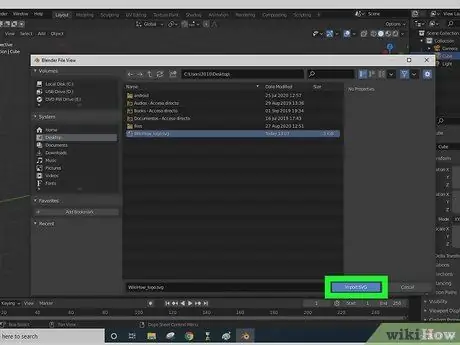
Hatua ya 6. Bonyeza kitufe cha Leta
Ni kitufe cha samawati kwenye kona ya chini kulia ya dirisha la urambazaji la Blender. Faili iliyochaguliwa itaingizwa moja kwa moja na kufunguliwa katika Blender.
Ikiwa hautaona kitu, jaribu kukuza. Wakati mwingine, vitu vinavyoagizwa hutolewa vidogo sana na vinahitaji kupanuliwa
Njia 2 ya 2: Kuingiza Vitu Kando na Faili zingine za Blender
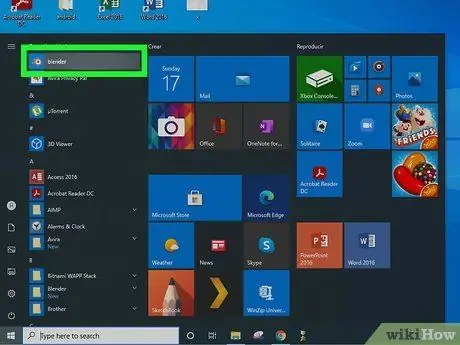
Hatua ya 1. Fungua Blender kwenye kompyuta
Ikoni ya Blender inaonekana kama nukta ya bluu ndani ya duara la machungwa na mikono mitatu. Unaweza kuipata kwenye menyu ya "Anza" kwenye Windows, au kwenye folda ya "Programu" kwenye Mac.
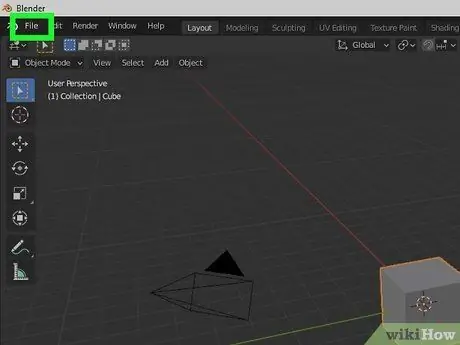
Hatua ya 2. Bonyeza menyu ya Faili
Iko kwenye mwambaa wa menyu kwenye kona ya juu kushoto ya skrini. Menyu ya kunjuzi itaonekana baada ya hapo.
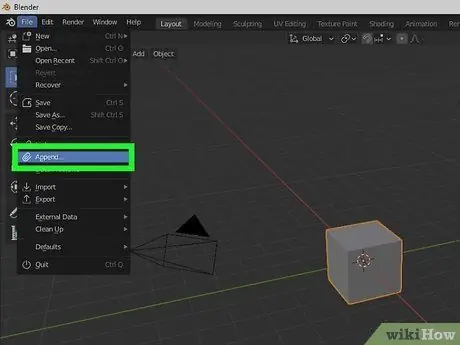
Hatua ya 3. Bonyeza Append kwenye menyu ya "Faili"
Pane mpya ya menyu itafunguliwa na unaweza kuvinjari faili kwenye kompyuta yako kuchagua vitu unahitaji kuagiza.
Vinginevyo, bonyeza njia ya mkato Shift + F1 kwenye kibodi. Njia mkato hii itafungua menyu ya "Append"
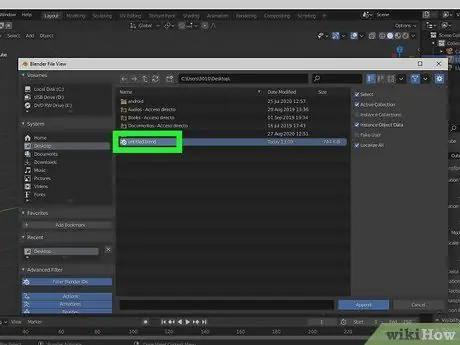
Hatua ya 4. Tafuta na bofya faili ya Blender na kitu unachotaka kuagiza
Tumia kidirisha cha kusogeza faili cha dirisha la "Append" ili upate faili ya Blender (.blend), kisha ubofye faili kutazama vifaa vyake.
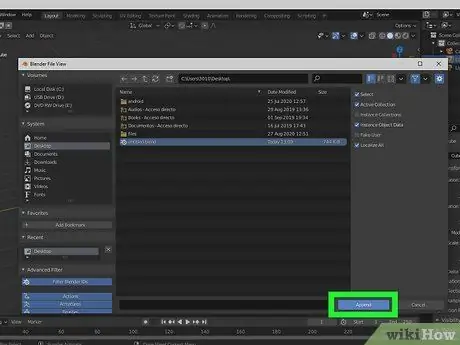
Hatua ya 5. Bonyeza Append
Ni kitufe cha samawati kwenye kona ya chini kulia ya dirisha la urambazaji la Blender. Seti mpya ya folda zilizo na vifaa au picha anuwai za Blender itaonekana.
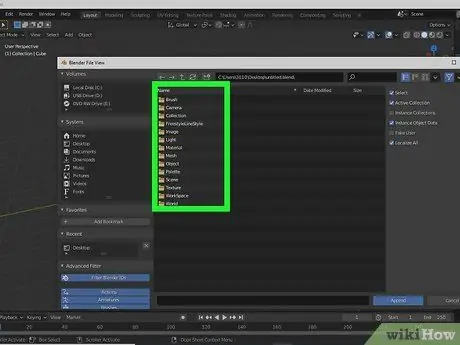
Hatua ya 6. Bonyeza folda iliyo na kitu unachotaka kuagiza
Mesh nyingi za vitu zinaweza kupatikana kwenye folda ya "Kitu". Folda zilizo chini zina vitu vifuatavyo:
-
” Silaha :
Folda hii ina vifaa vya mikono vilivyotumika kuunda wahusika na mifano.
-
” Brashi :
Folda hii ina brashi kadhaa za usanifu zinazotumiwa kwenye faili za Blender.
-
” Kamera :
Folda hii ina kamera zote zinazotumika katika eneo la tukio kwenye faili ya Onyesho.
-
” Freestylelinestyle”:
Folda hii ina data ya laini ya injini ya "Freestyle".
-
” Picha :
Folda hii ina picha zilizotumiwa katika eneo kwenye faili ya Blender. Picha hizi ni pamoja na picha za ulimwengu (kwa mfano anga), pamoja na picha za muundo wa eksireti na ya ultraviolet.
-
” Taa :
Folda hii ina athari zote nyepesi zinazotumiwa katika faili ya Blender.
-
” Nyenzo :
Folda hii ina vitu vya nyenzo. Nyenzo huamua rangi ya msingi ya kitu, na vile vile njia au fomu ya mwangaza kwenye kitu.
-
” Matundu :
Folda hii ina jiometri ya kitu chenye pande tatu kwenye faili ya Blender.
- ” Vitu":" Folda hii ina vitu vyenye pande tatu katika eneo la tukio. Unaweza kufikia folda hii kuagiza vitu vingi kwenye faili.
-
” Matukio :
Folda hii ina data ya eneo katika faili za Blender.
-
” Mitindo :
Folda hii ina maandishi yaliyoboreshwa ambayo hutumiwa kwa vitu kwenye faili ya Blender.
-
” Ulimwengu :
Folda hii ina data ya ulimwengu katika faili za Blender.
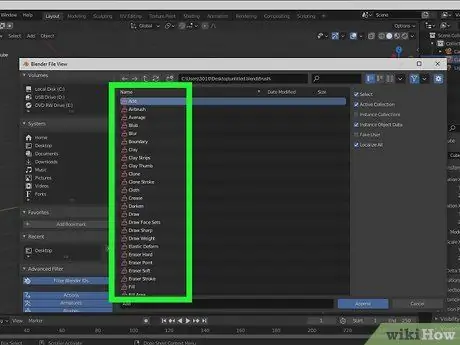
Hatua ya 7. Chagua kitu unachotaka kuagiza
Bonyeza jina la kitu kwenye dirisha la "Append" ili uchague.
Unaweza kushikilia " Shift "au" Ctrl "(kwenye Mac," Amri ") na uchague vitu anuwai mara moja.
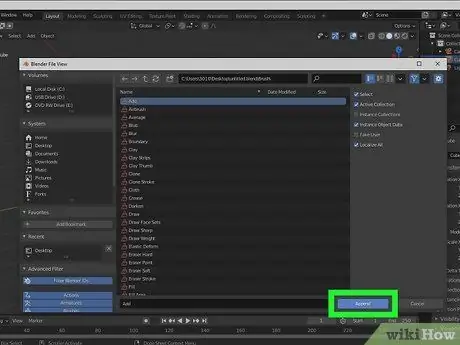
Hatua ya 8. Bonyeza kitufe cha Ongeza
Ni kitufe cha bluu kwenye kona ya chini kulia ya skrini. Vitu vilivyochaguliwa vitaingizwa kwenye faili mpya ya Blender.






